Windows 11/10에서 Windows 업데이트 오류 0x8007371c 수정
Windows 11/10 컴퓨터에서 Windows 업데이트 오류 0x8007371c(Windows Update error 0x8007371c) 가 발생하는 경우 이 게시물에서 제시할 솔루션을 시도하여 이 문제를 성공적으로 해결할 수 있습니다. 이 문제가 발생하면 다음 오류 메시지가 나타날 수 있습니다.
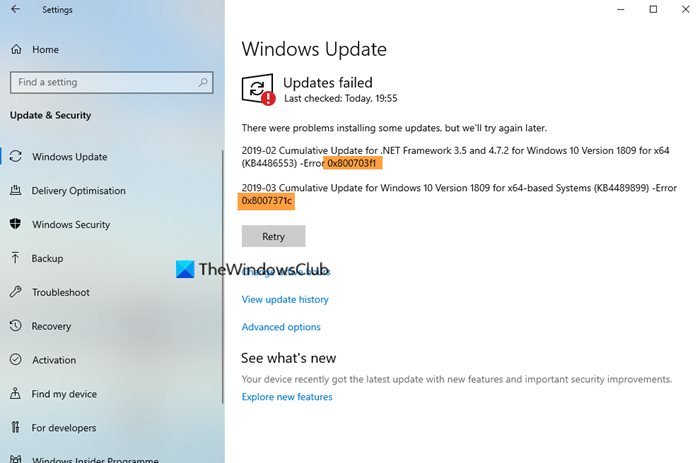
Windows 업데이트 오류 0x8007371c
이 문제에 직면한 경우 아래에서 권장하는 해결 방법을 특별한 순서 없이 시도해 보고 문제를 해결하는 데 도움이 되는지 확인할 수 있습니다.
- SoftwareDistribution 폴더 지우기
- Catroot2 폴더 지우기
- Windows 업데이트 문제 해결사 실행
- PC를 다시 시작하고 Windows 업데이트를 다시 실행하십시오.
- Microsoft 업데이트 카탈로그(Microsoft Update Catalog) 에서 수동으로 업데이트 다운로드
- 클린 부팅을 수행 하고 (Perform Clean Boot)Windows 업데이트(Windows Update) 를 실행 합니다 .
나열된 각 솔루션과 관련된 프로세스에 대한 설명을 살펴보겠습니다.
1] SoftwareDistribution(SoftwareDistribution) 폴더 지우기
Windows 10 운영 체제 의 소프트웨어 배포 폴더(Software Distribution folder) 는 Windows 디렉터리(Windows directory) 에 있는 폴더로 컴퓨터에 Windows Update 를 설치하는 데 필요할 수 있는 파일을 임시로 저장하는 데 사용됩니다 . 이 솔루션을 사용하려면 Software Distribution 폴더의 내용을 지운(clear the contents of the Software Distribution folder) 다음 업데이트 프로세스를 다시 시도해야 합니다. Windows 업데이트 오류 0x8007371c(Windows Update error 0x8007371c) 가 여전히 해결되지 않으면 다음 해결 방법을 계속 진행합니다 .
2] Catroot2 폴더 지우기
SoftwareDistribution 폴더 와 마찬가지로 Catroot2 및 Catroot 두 폴더 모두 (Catroot)Windows 업데이트(updates) 에 중요 합니다 . catroot2 폴더에는 몇 가지 중요한 Windows 업데이트 구성 요소가 포함되어 있습니다. 문제가 있으면 Windows 업데이트가 실패할 수 있습니다. 따라서 일부 업데이트 관련 문제를 복구 하려면 Software Distribution 폴더 와 같은 catroot2 폴더를 재설정(reset the catroot2 folder) 해야 합니다.
3] Windows 업데이트 문제 해결사 실행(Run Windows Update Troubleshooter)
이 솔루션을 사용하려면 내장된 Windows 업데이트 문제 해결사 를 실행하고 문제 해결에 도움이 되는지 확인해야 합니다.
2] PC를 다시 시작 하고 (Restart)Windows Update 를 다시 실행합니다.(Windows Update)
위의 작업을 완료했으면 컴퓨터를 다시 시작하고 업데이트를 확인(check for updates) 하고 다시 설치를 시도하기만 하면 됩니다. 오류 없이 업데이트를 완료할 가능성이 큽니다.
5 ] Microsoft 업데이트 카탈로그 에서 (Microsoft Update Catalog)수동(] Manually) 으로 업데이트 다운로드
그래도 도움이 되지 않으면 이 솔루션 을 사용 하면 Microsoft 업데이트 카탈로그에서 수동으로 다운로드해야(manually download from the Microsoft Update Catalog) 하며, 이 업데이트는 설치에 실패하여 결과적으로 오류를 유발한 다음 Windows PC에 업데이트를 설치합니다.
6] 클린 부팅 수행(Perform Clean Boot) 및 Windows 업데이트 실행(Windows Update)
클린 부팅(Clean Boot)(Clean Boot) 은 최소한 의 드라이버 및 시작 프로그램 집합을 사용하여 Windows 를 시작하기 위해 수행 됩니다. ( is performed)이렇게 하면 프로그램이나 업데이트를 설치할 때 또는 Windows 11/10 에서 프로그램을 실행할 때 발생하는 소프트웨어 충돌을 제거하는 데 도움이 됩니다 .
Any of these solutions should work for you!
Related posts
Fix Windows 업그레이드 오류 코드 0xC190010D & 0xC190010A
Fix Windows Windows 11/10에서 error 0x800f0986 업데이트
Fix Windows Update error 0x80070422 Windows 10에서
Fix Windows Update error 0x8e5e03fa on Windows 10
Fix Windows 10 Update Error 0x800703F1
Fix Windows Update Error 0x8007065e; Feature Update 설치하지 못했습니다
Fix Windows Update Error Code 0x800700c1
Fix Windows Update error 0x80246002 Windows 10에서
윈도우 10 Fix Windows Update error 0x8007012f
Fix Windows Update error 0x80070541 Windows 10에서
Windows 10의 Windows Update error 80072EFE
Fix Windows Update error 0x800f0247 Windows 11/10
Fix Windows Update Error 0x800703ee
Fix Windows Update Error 0x80072EE2
Fix Windows Update Error Code 80244010 방법
Fix Error 0x80072efe on Windows 10 Update Assistant
Fix Windows Update error 0x80070436 Windows 10에서
Fix Windows 10 Update error code 0x80d02002
Fix Windows Update error 0x800700d8 Windows 10에서
Fix Windows Update page의 이슈 버튼
